Um in Virtual CD NMS Lizenzen einzutragen, die die Clients dann automatisch beziehen, gehen Sie wie folgt vor:
|
Nach dem Start der Virtual CD NMS Verwaltung müssen die Virtual CD Lizenzschlüssel, die Virtual CD NMS an die angemeldeten Clientstationen verteilen soll, eingegeben werden. Dies erfolgt in der Umgebungsansicht auf der Karte Virtual CD Lizenzschlüssel. (Wollen Sie eine neue Serverlizenz eintragen, kann dies auch gleich auf der Karte Virtual CD Server Lizenzschlüssel erfolgen.) Öffnen Sie per Rechtsklick das Kontextmenü und wählen Sie Neuer Lizenzschlüssel: |
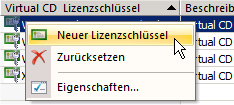
|
Im Dialog Virtual CD Lizenzschlüssel eingeben tragen Sie unter Virtual CD Lizenzschlüssel den Lizenzschlüssel ein. Virtual CD NMS erkennt anhand der Lizenz, um welche Version es sich handelt: |
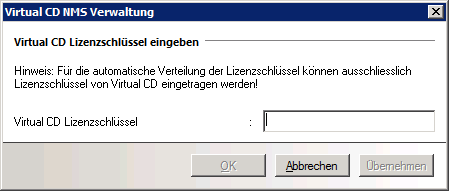
|
Damit eine Clientstation ihre Lizenz vom NMS bezieht, müssen Sie sie entsprechend konfigurieren. Öffnen Sie die Virtual CD Einstellungen und aktivieren Sie die Option Virtual CD bezieht seine Lizenz von dem angegebenen Virtual CD Netzwerk Management Server: |
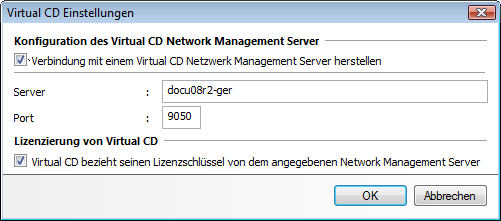
|
Wo Sie die NMS Konfiguration in den Virtual CD Einstellungen finden, hängt davon ab, welche Virtual CD Version Sie verwenden. Bis einschließlich der v9 öffnen Sie die NMS Konfiguration, indem Sie auf der Seite Netzwerk die Schaltfläche Konfigurieren bzw. NMS konfigurieren klicken. In der v10 klicken Sie auf der Seite System die Schaltfläche NMS konfigurieren. |
Nach Durchführung dieser Schritte bezieht eine angemeldete Clientstation beim Start ihren Lizenzschlüssel für Virtual CD direkt von Virtual CD NMS und gibt ihn nach dem Abmelden wieder frei. Ein umständliches Verteilen verschiedener Virtual CD Lizenzschlüssel wird überflüssig.
Virtual CD NMS verteilt solange Virtual CD Lizenzschlüssel, bis die eingetragene Anzahl aufgebraucht ist. Sollten sich mehr Clientstationen anmelden und einen Lizenzschlüssel anfordern, wird an den Clientstationen, für die kein Lizenzschlüssel mehr vorhanden ist, eine Warnung ausgegeben. Solange keine weitere Lizenz zur Verfügung steht, kann an diesen Stationen nicht mehr mit Virtual CD gearbeitet werden. Welche Clientstationen zurzeit einen Lizenzschlüssel von Virtual CD NMS beziehen, überprüfen Sie in der Ansicht Angemeldete Stationen.
Wollen Sie alle Virtual CD Lizenzschlüssel automatisch über Virtual CD NMS verteilen, ist folgendes Vorgehen zu empfehlen:
| 1. | Alle Clientstationen sind wie unter Schritt 3 zu konfigurieren. |
| 2. | Es sollten keine Virtual CD Lizenzschlüssel lokal eingetragen sein. |
| 3. | Arbeitsplätze (z.B. Laptops), die nicht permanent ihren Virtual CD Lizenzschlüssel von Virtual CD NMS erhalten, sollten nicht in die automatische Verteilung einbezogen werden, da Virtual CD nicht betrieben werden kann, wenn das Gerät anderweitig benutzt wird. Tragen Sie stattdessen lokal auf dem Arbeitsplatz einen Lizenzschlüssel ein, der nicht von Virtual CD NMS verteilt werden darf. |
|
Einen Lizenzschlüssel, der in Virtual CD NMS eingetragen ist, lokal zu verwenden ist nicht möglich. |